最有效的方法是通过“屏幕使用时间”中的“内容和隐私访问限制”功能。打开“设置”→“屏幕使用时间”→启用并设置密码→开启“内容和隐私访问限制”→进入“允许的 App”→关闭要隐藏的系统应用开关,如Safari、邮件等,图标即从主屏幕和资源库消失;此方法仅适用于系统应用,隐藏后需密码恢复,重启或面容ID可临时绕过限制。
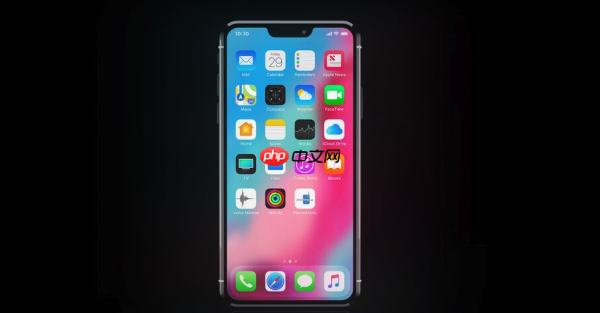
在 iPhone 14 Pro Max 上隐藏系统应用,最有效的方法是通过“屏幕使用时间”中的“内容和隐私访问限制”功能。这个方法不仅能从主屏幕移除图标,还能在 App 资源库中将其隐藏,普通用户很难直接找回。
打开“设置”应用,进入“屏幕使用时间”。如果尚未开启,需要先点击“启用屏幕使用时间”,并设置一个四位数的密码(这个密码他人不知道才能起到隐藏作用)。
接着点击“内容和隐私访问限制”,开启该功能。进入后找到“允许的 App”选项,这里会列出电话、信息、Safari、相机等系统应用。
将你想要隐藏的系统应用旁边的开关关闭。例如,关闭“Safari 浏览器”,它的图标就会立即从主屏幕和资源库中消失。其他如“邮件”、“FaceTime”、“地图”等也可以用同样方式隐藏。
这个方法只适用于系统自带的应用,比如日历、提醒事项、股市等,不能用来隐藏第三方下载的 App。
隐藏后,别人无法通过常规方式打开这些应用。即使知道名字,在资源库搜索也找不到。只有输入“屏幕使用时间”的密码,重新开启对应权限才能恢复。
如果你不小心把关键应用(如电话)也关掉了导致无法正常使用,可以重新进入设置开启,或重启手机后使用面容 ID 登录,通常能临时绕过部分限制。
想恢复某个系统应用,只需按原路径回到“允许的 App”列表,把对应应用的开关重新打开即可。图标会自动回到主屏幕或你上次放置的位置。
基本上就这些操作,不复杂但挺隐蔽。
以上就是iPhone 14 Pro Max如何隐藏系统应用的详细内容,更多请关注php中文网其它相关文章!

每个人都需要一台速度更快、更稳定的 PC。随着时间的推移,垃圾文件、旧注册表数据和不必要的后台进程会占用资源并降低性能。幸运的是,许多工具可以让 Windows 保持平稳运行。




Copyright 2014-2025 https://www.php.cn/ All Rights Reserved | php.cn | 湘ICP备2023035733号